群发工具-群发客户群
视频介绍
🎬 点击观看下方视频,快速了解该功能对应的使用场景、用户痛点、产品亮点等相关信息~
什么是群发任务(群发客户群)
群发任务是一款快速提升群发执行效率的工具,群发客户群可用于社群运营,给粉丝群、活动群等发送通知、祝福、活动等消息。
管理员/负责人统一创建内容和要发送的客户,并通知员工发送,支持实时查看员工完成进度、客户触达等数据。员工也可以在移动端群发内容给自己的客户,支持获取员工访问情况,如素材轨迹、商城业绩归属等 ;
群发任务包括「员工一键发送」与「通知员工转发」客户群:
员工一键发送客户群(企业群发):管理员/负责人创建任务后,通过「企业微信-群发助手」通知员工,员工一键点击发送即可完成;
通知员工转发客户群(个人群发):管理员/负责人创建任务后,通过「企微管家-应用消息」通知员工,员工按要求配置发送对象后即可完成发送;
无论是移动端还是PC端,都可以创建员工一键发送(企业群发)和通知员工转发(个人群发)的群发任务,管理员/负责人在手机也可以完成群发全链路操作;
可定时选择消息发送时间,任务在指定时间自动下发通知给执行员工;
通知员工转发(个人群发):可选择群发任务结束时间,要求员工在指定时间内完成群发任务;
支持关闭「进行中」的通知员工转发(个人群发)群发任务,便于管理员中断不需要执行的群发任务,未完成任务的员工无法继续执行。
可选择轨迹素材(文章、网页、文件等),客户查看素材后可获取查看次数和时长;
针对未完成任务的执行员工,可一键批量提醒;
支持导出数据,方便管理员/负责人了解任务明细。
使用规则
员工一键发送(企业群发)客户群:将由指定添加人发送给TA添加的且符合所有筛选条件的客户群,同一个客户若有多个添加人则会由第1个添加人来发送
通知员工转发(个人群发)客户群:已选范围内且有给客户打上指定标签的员工的消息,将由指定员工发送给TA添加的,且符合所有筛选条件的客户群
企业群发客户群,群主每次仅可群发最多200个客户群。
可对未完成任务员工批量提醒,每天任务每天可提醒员工1次。
使用流程
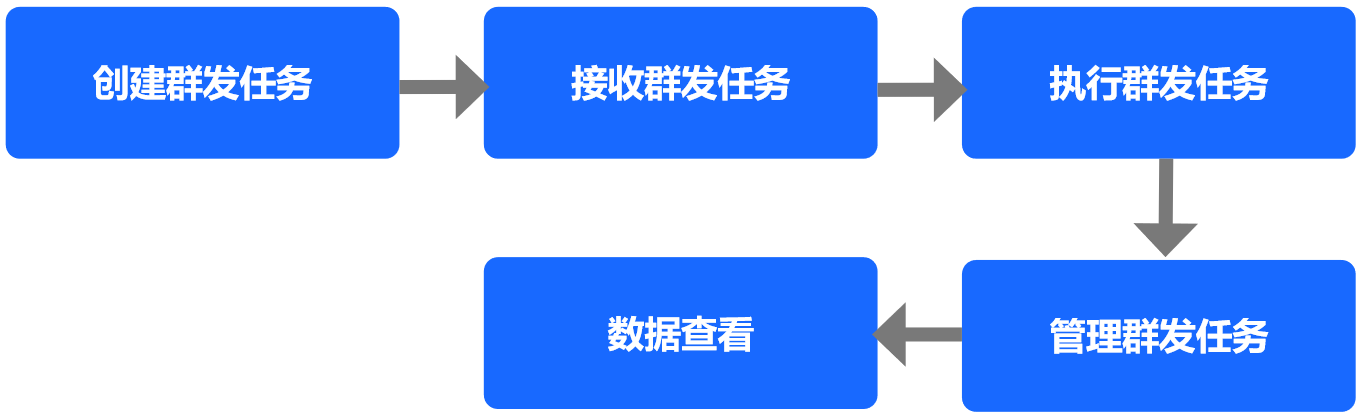
一、创建群发客户群任务
PC端创建群发客户群任务
1、管理员/负责人点击「客户营销 - 群发客户群」来创建群发任务,点击「新建群发客户群」
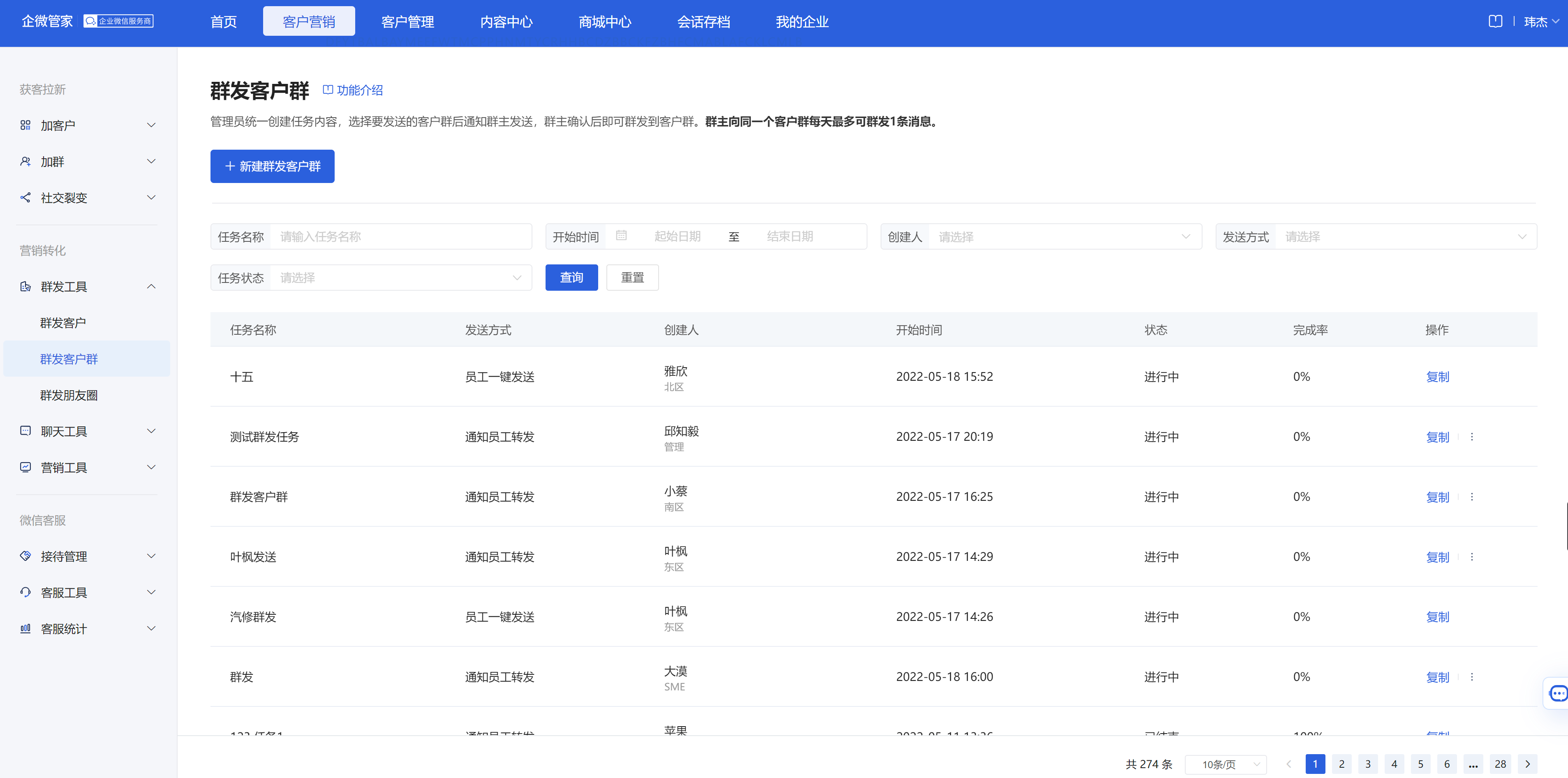
2、点击选择发送方式「员工一键发送」(原企业群发)或者「通知员工转发」(原个人群发)
- 可根据具体场景选择不同的发送方式,群主向同一个客户群每天都群发1条消息;
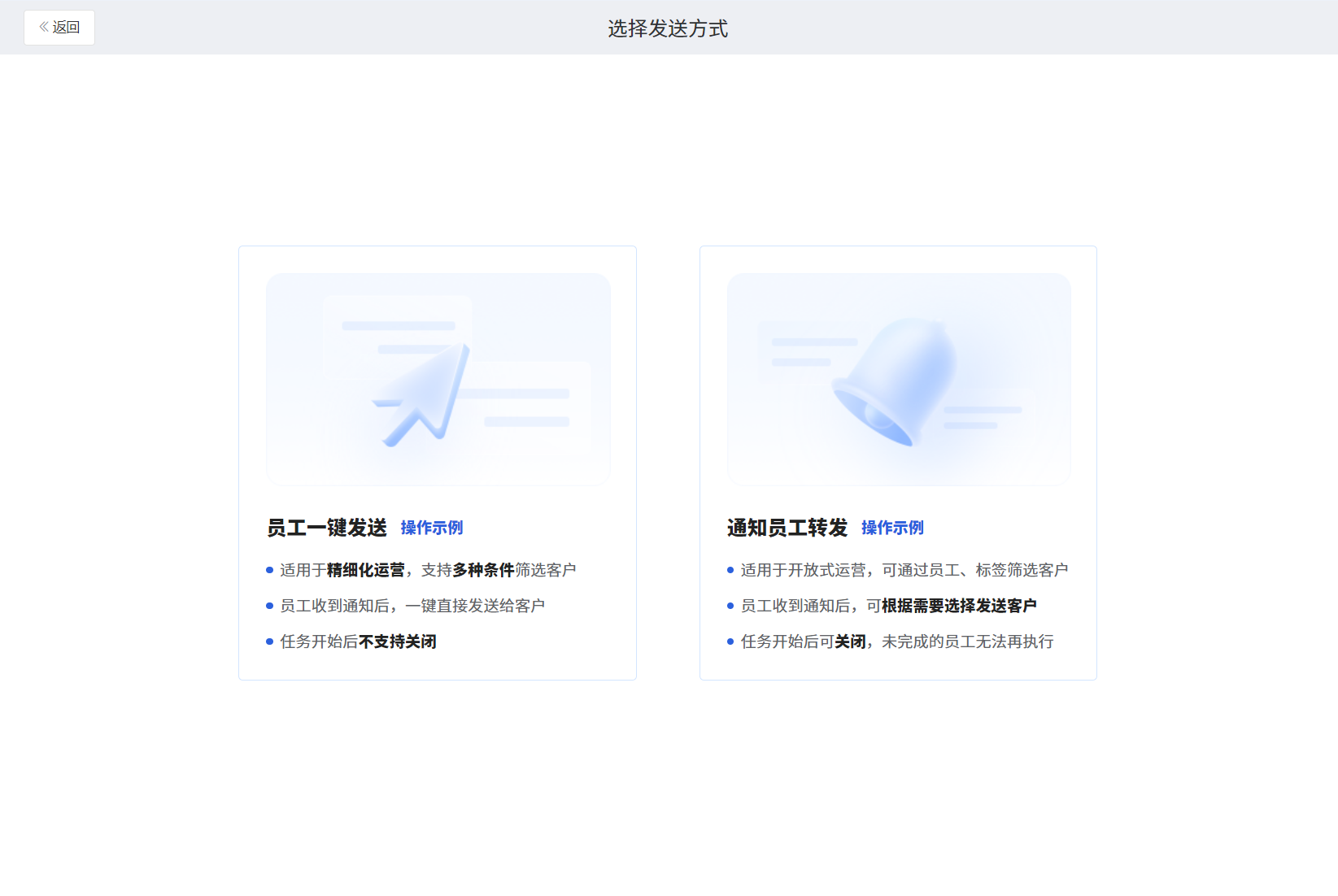
员工一键发送(原企业群发)
1、选择发送范围,填写发送内容,添加选择需要群发的素材,点击「通知员工发送」或「定时发送」即可成功创建群发任务:
- 选择「全部客户群」
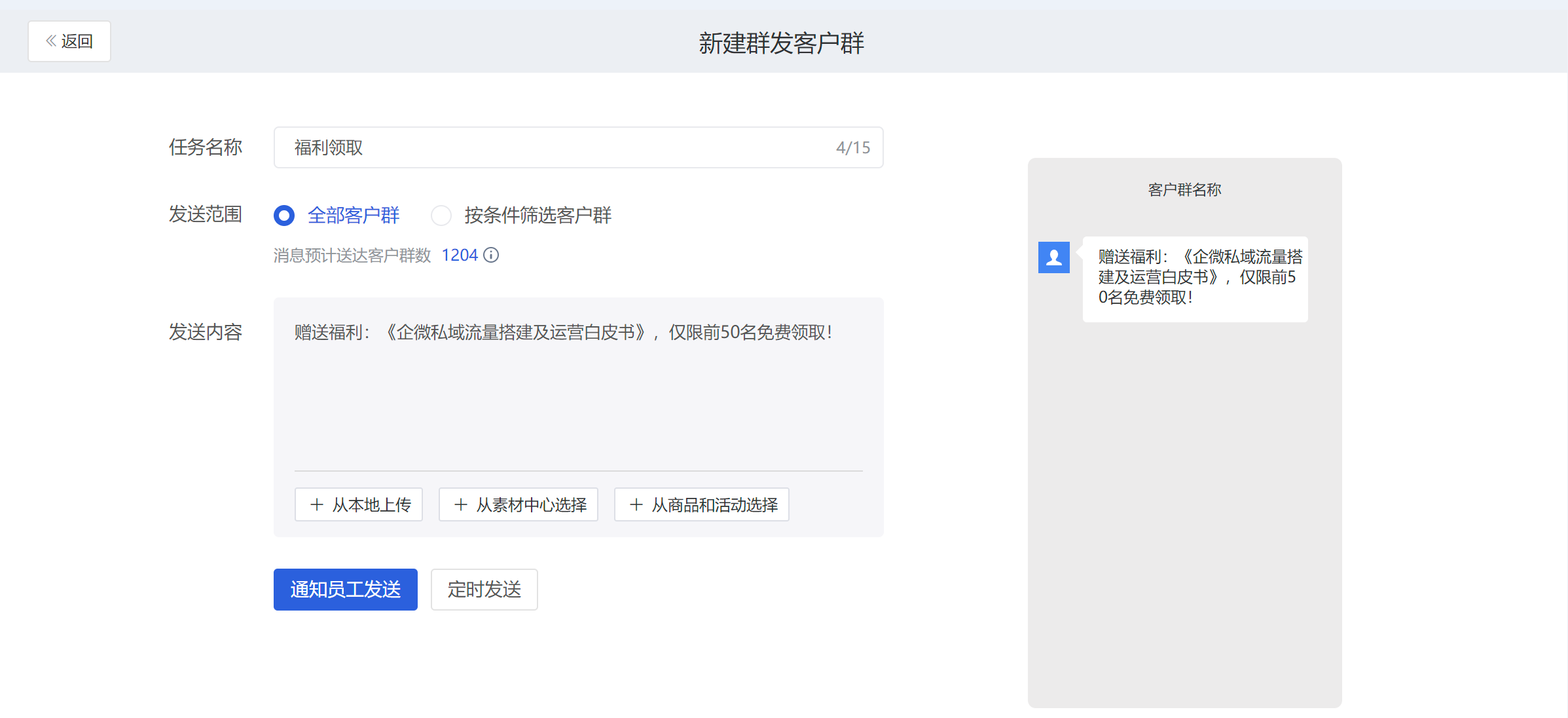
- 选择「按条件筛选客户群」
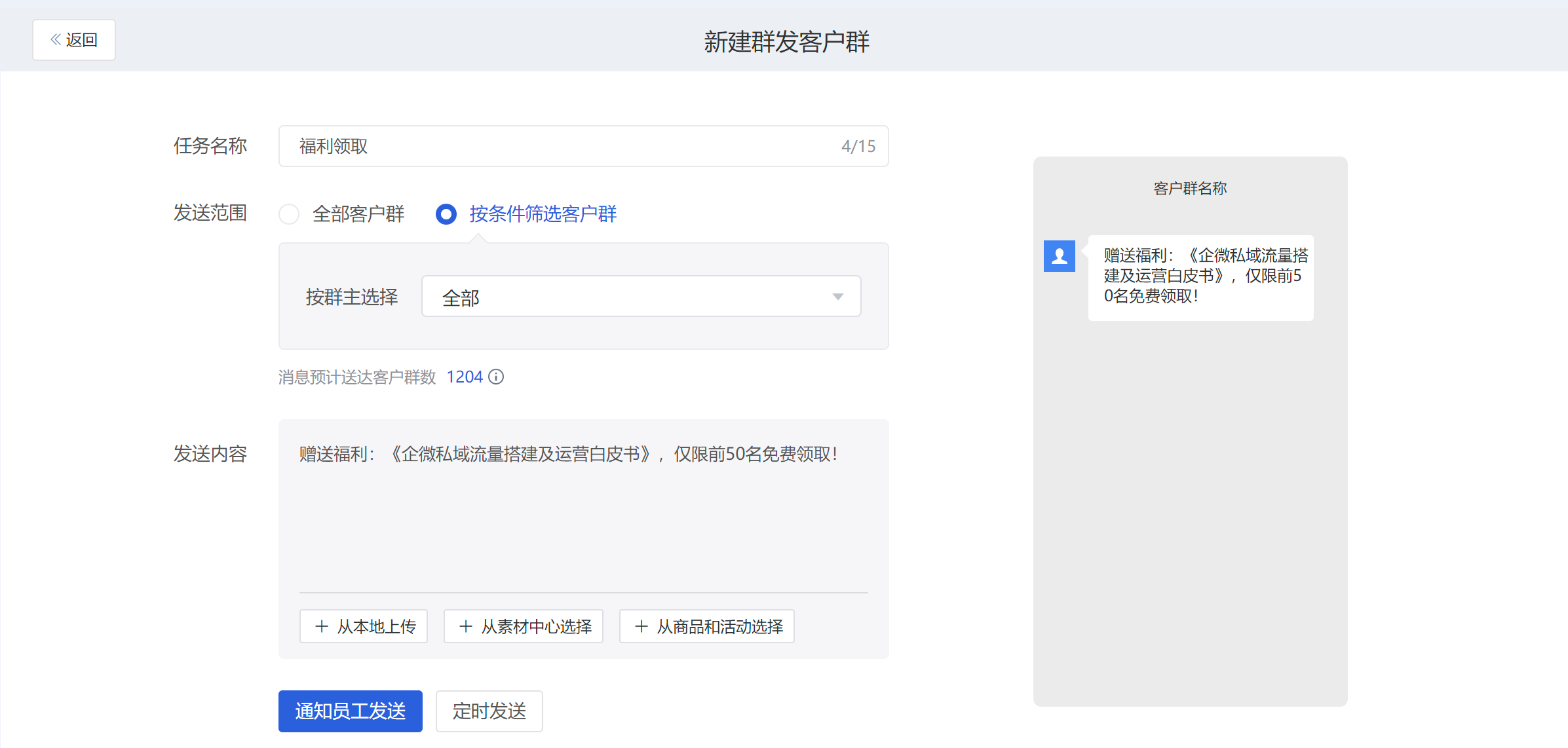
- 按群主选择:通知群主给自己的客户群发送消息
通知员工转发(原个人群发)
1、选择发送范围,填写发送内容,添加选择需要群发的素材,点击「通知员工发送」或「定时发送」即可成功创建群发任务:
- 选择「全部客户群」
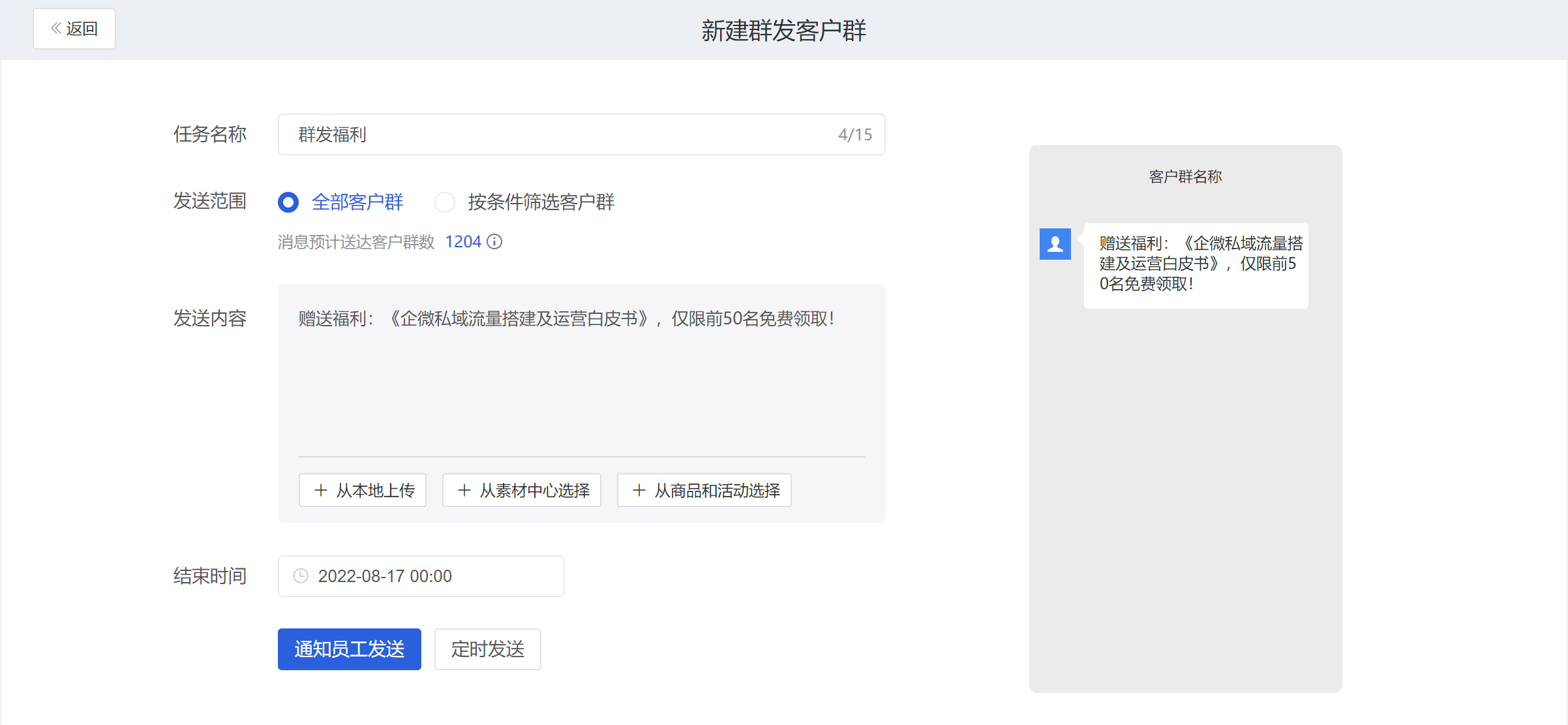
- 选择「按条件筛选客户群」
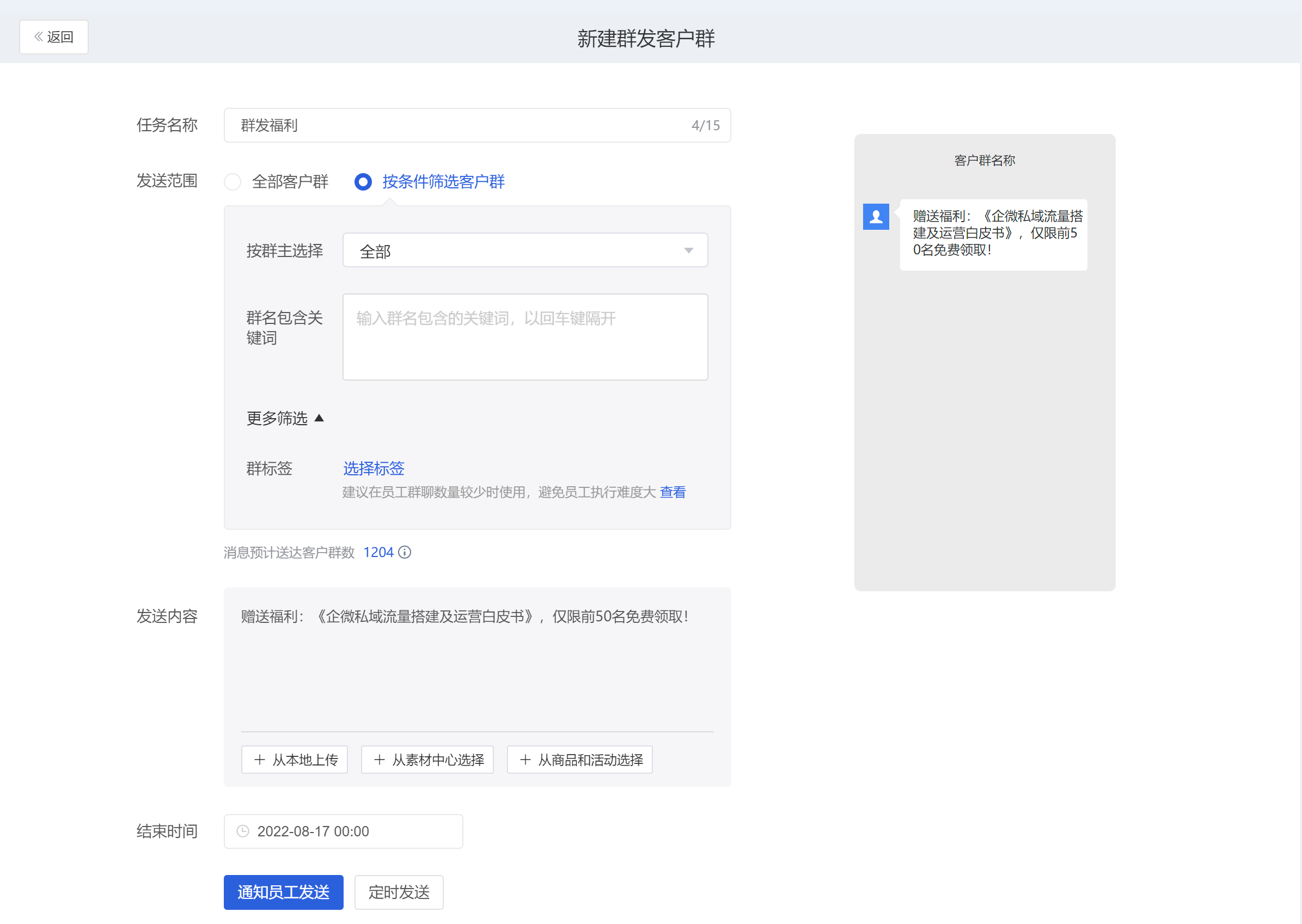
按群主筛选:根据群主选择需要发送消息的客户群
群名包含关键词:根据群名进行筛选需要发送消息的客户群
群标签:建议在员工群聊数量较少时使用,避免员工执行难度大
结束时间:选择群发任务结束时间,要求员工在指定时间内完成群发任务;
移动端创建群发客户群任务
1、点击「营销台-营销转化-群发任务」,点击「+」号,选择创建「群发客户群」;
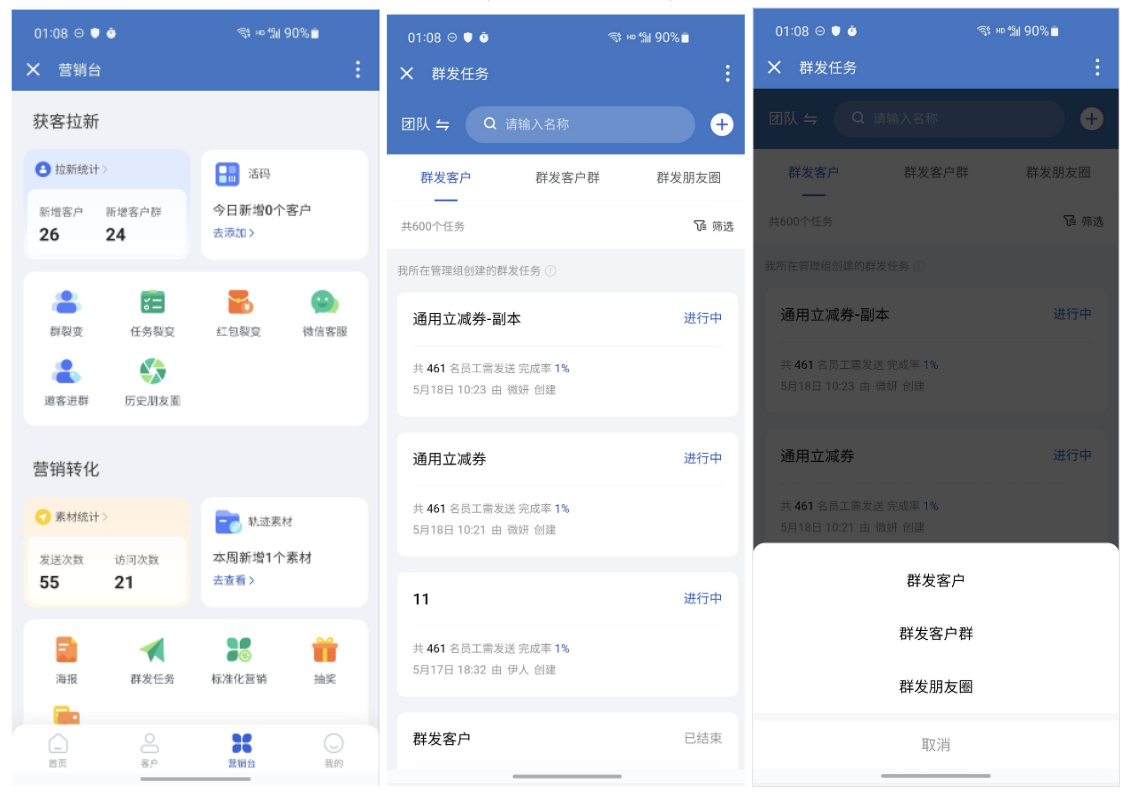
2、点击选择发送方式「员工一键发送」(原企业群发)或者「通知员工转发」(原个人群发)和发送给我的客户;
- 可根据具体场景选择不同的发送方式,群主向同一个客户每天都群发1条消息;
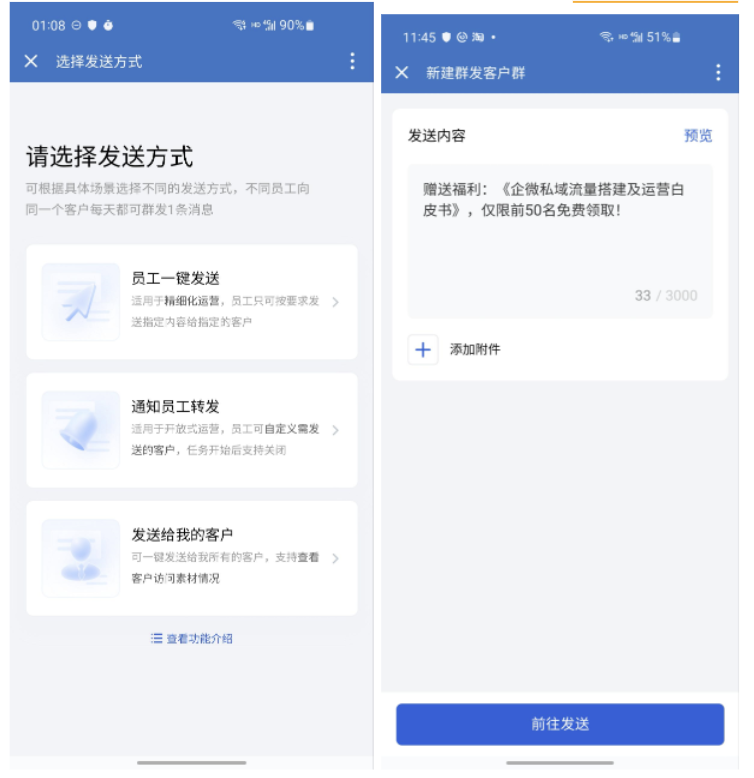
员工一键发送(原企业群发)
1、填写任务名称,点击「发送范围」,选择「全部客户」或「按条件筛选」,再填写发送内容与素材后,点击「立即发送」或「定时发送」即可成功创建群发任务:
- 选择「全部客户」
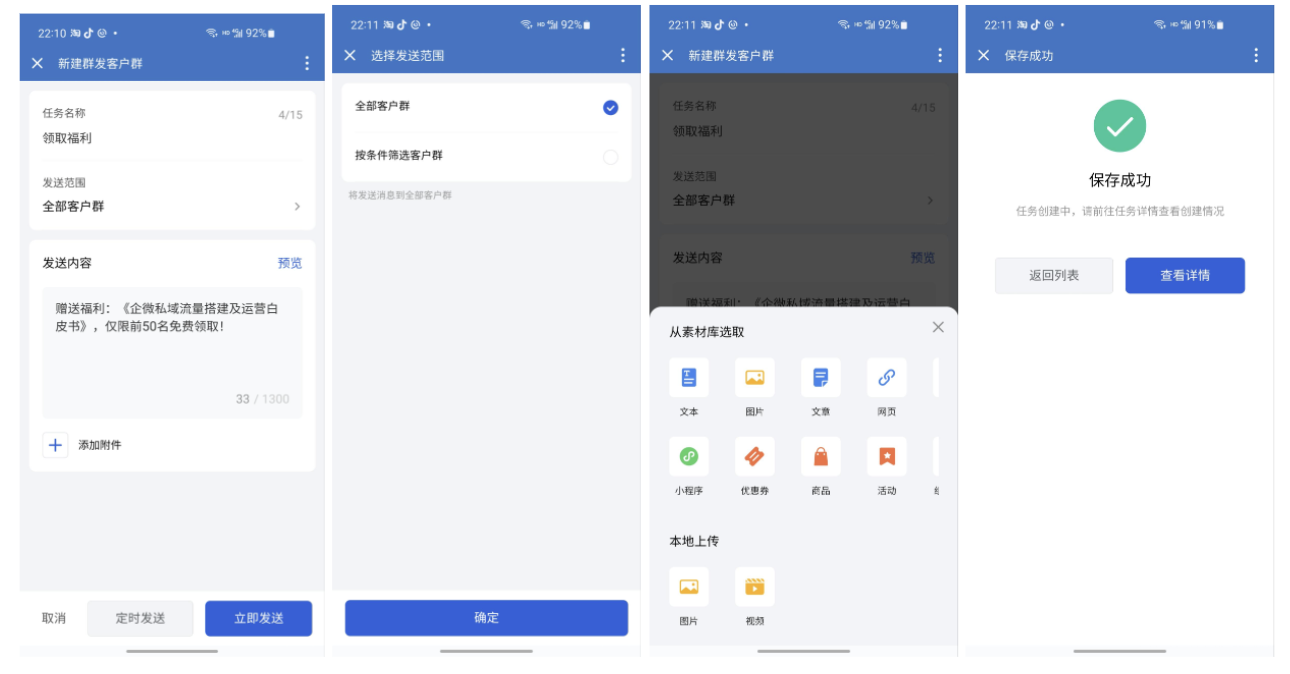
- 选择「按条件筛选」
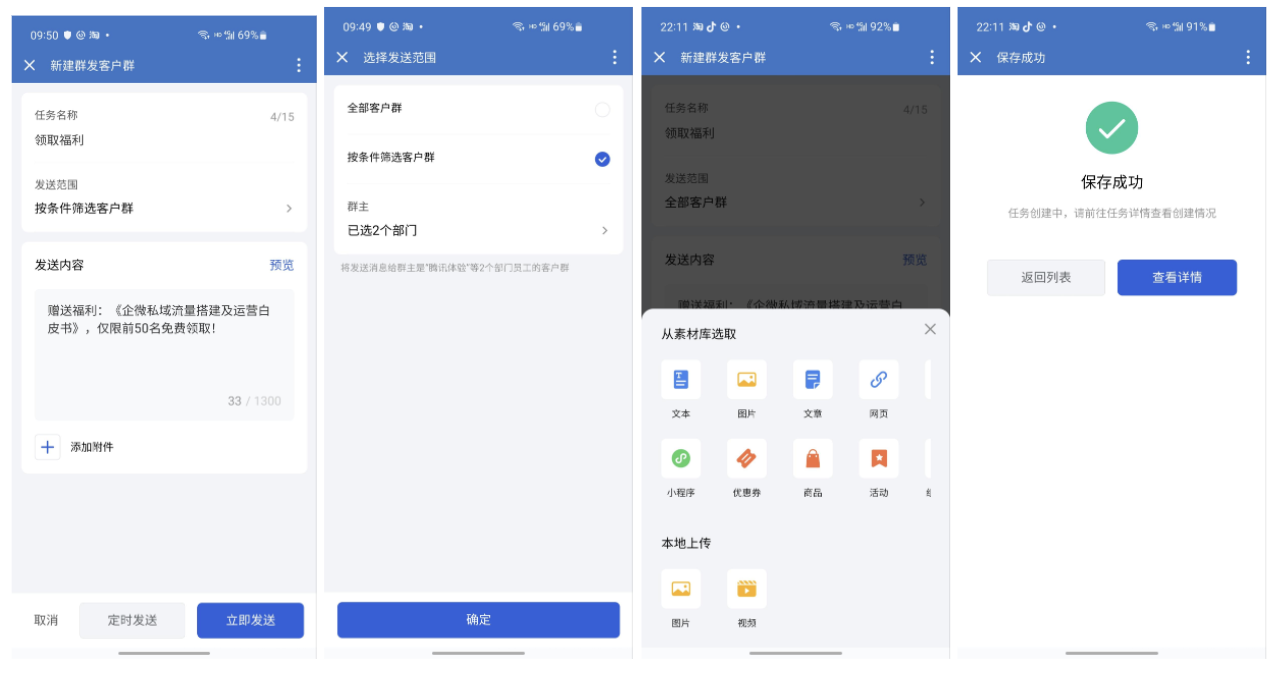
通知员工转发(原个人群发)
1、填写任务名称,点击「发送范围」,选择「全部客户群」或「按条件筛选」,再填写发送内容与素材后,点击「立即发送」或「定时发送」即可成功创建群发任务:
- 选择「全部客户群」
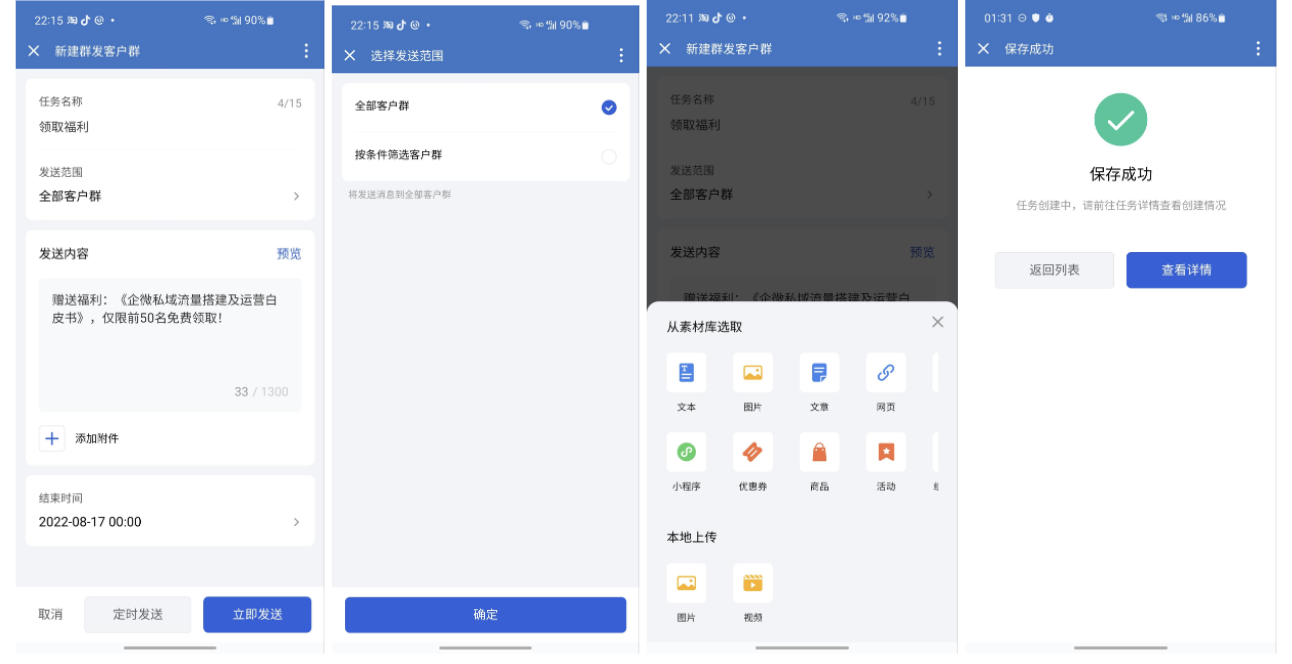
- 选择「按条件筛选客户客户群」
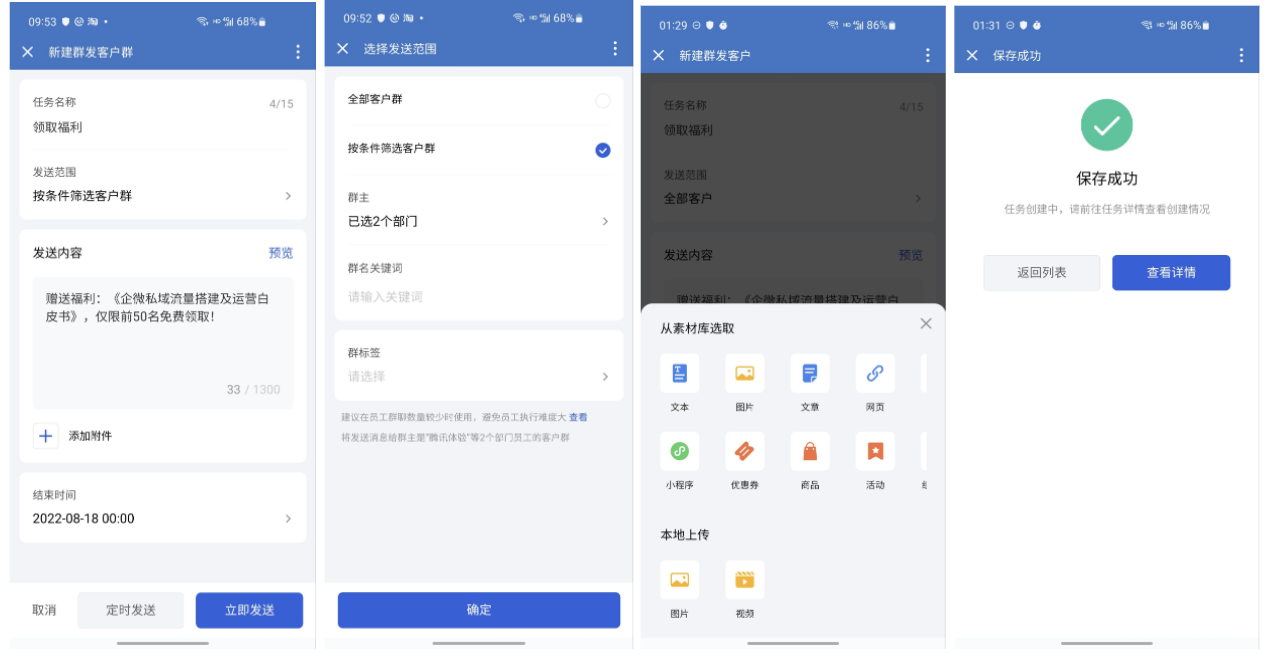
发送范围:可以按群主、群标签、群名关键词需要群发的目标,添加人可以选择部门或员工;
结束时间:选择群发任务结束时间,要求员工在指定时间内完成群发任务;
二、员工执行群发客户群任务
执行员工一键发送(原企业群发)
1、打开「企业微信-群发助手」,选择需要发送的任务,点击「发送」,即可一键群发,客户群即可收到群发内容;
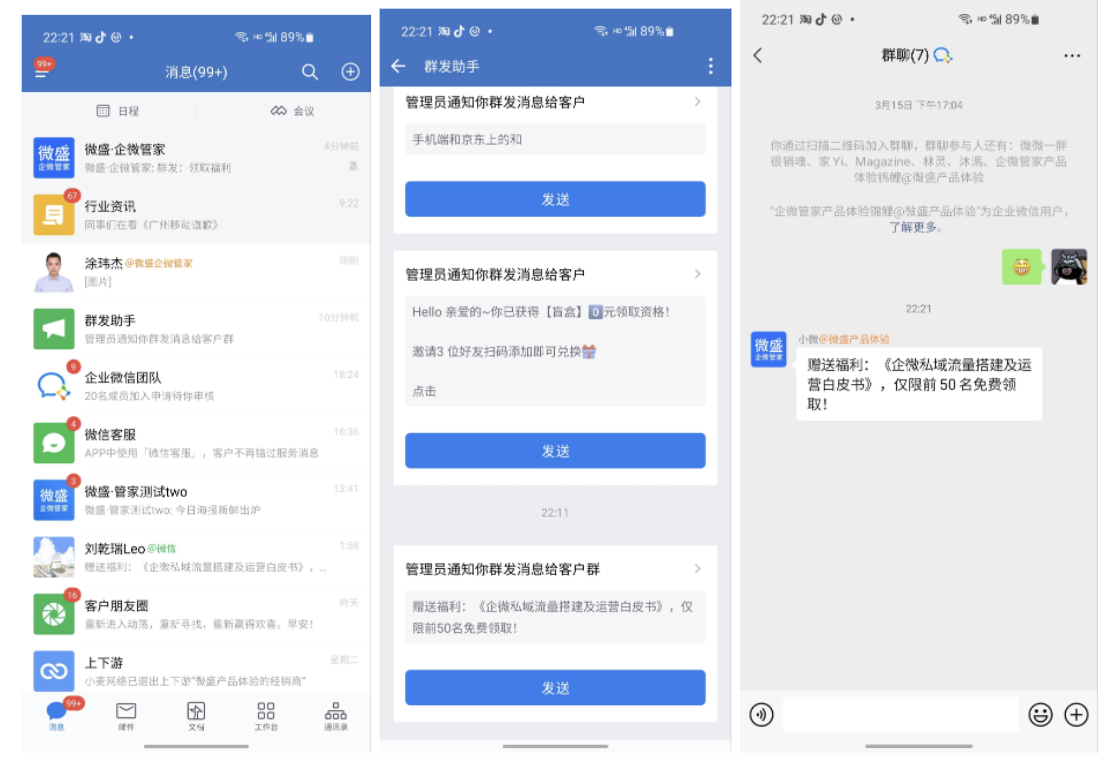
执行通知员工转发(原个人群发)
1、打开「企业微信-微盛.企微管家应用」,选择需要发送的任务,点击「前往发送」,即可一键群发;
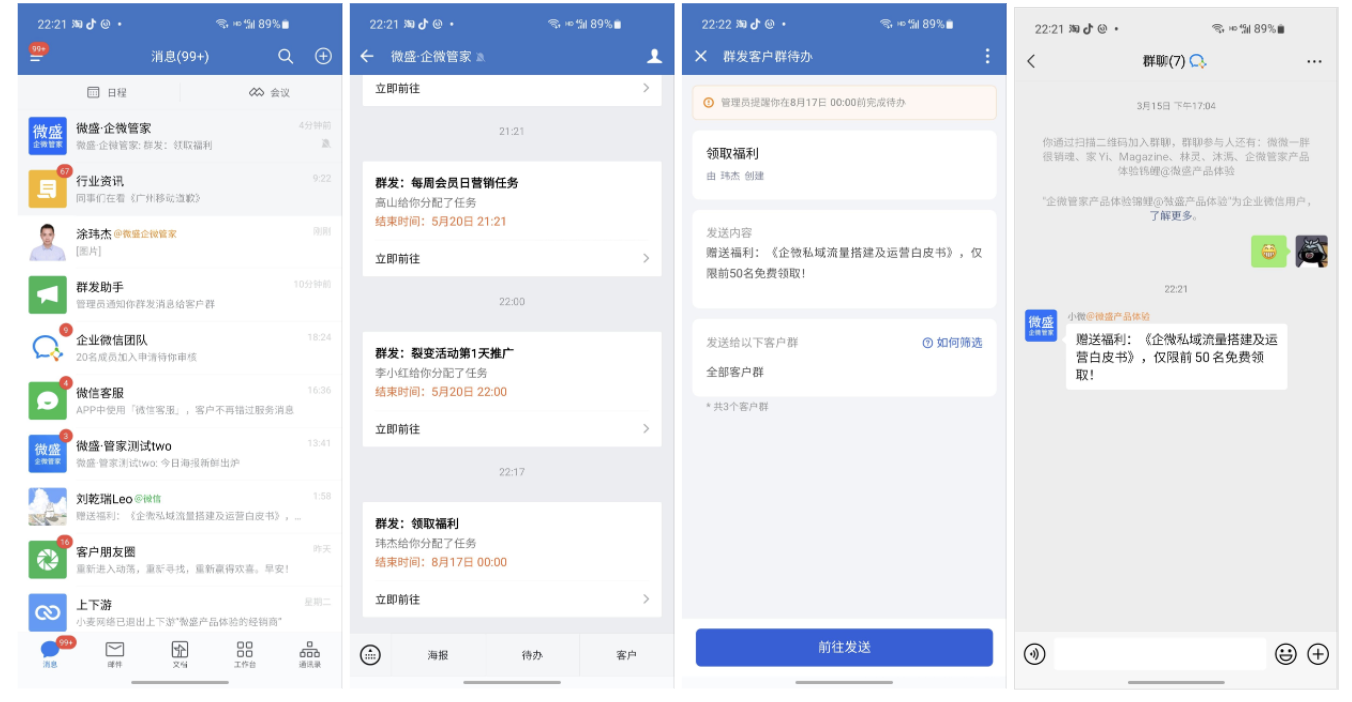
2、可以再次进入群发任务待办,更改发送范围,点击「继续发送」,再次选择需要发送的客户群,点击「发送」;即可继续对其他客户群发消息;
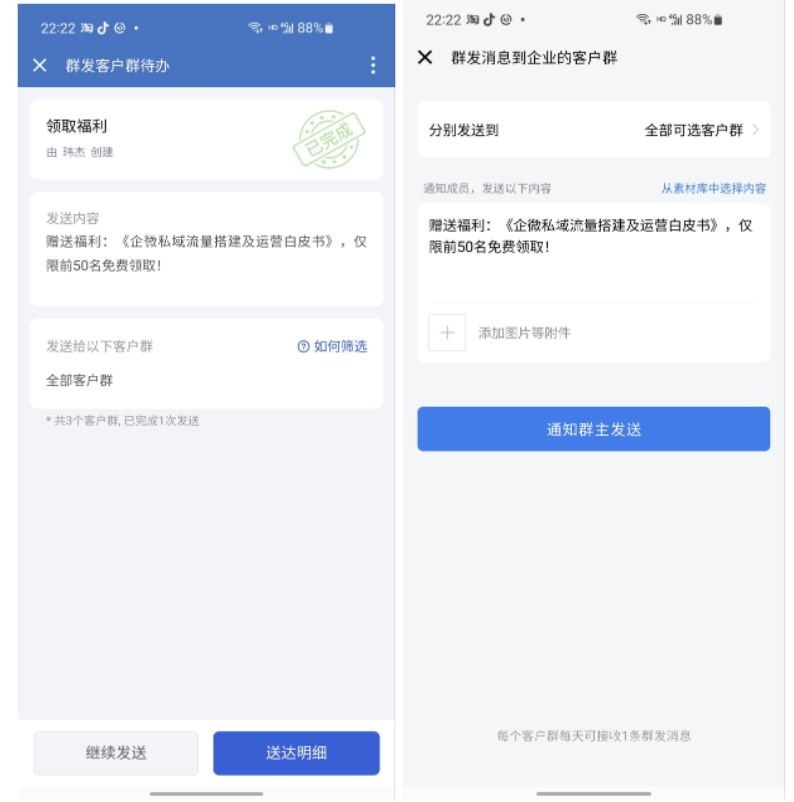
发送给我的客户群
1、点击选择发送方式「发送给我的客户」,配置完毕后点击「前往发送」即可;
- 群主向同一个客户每天都群发1条消息;
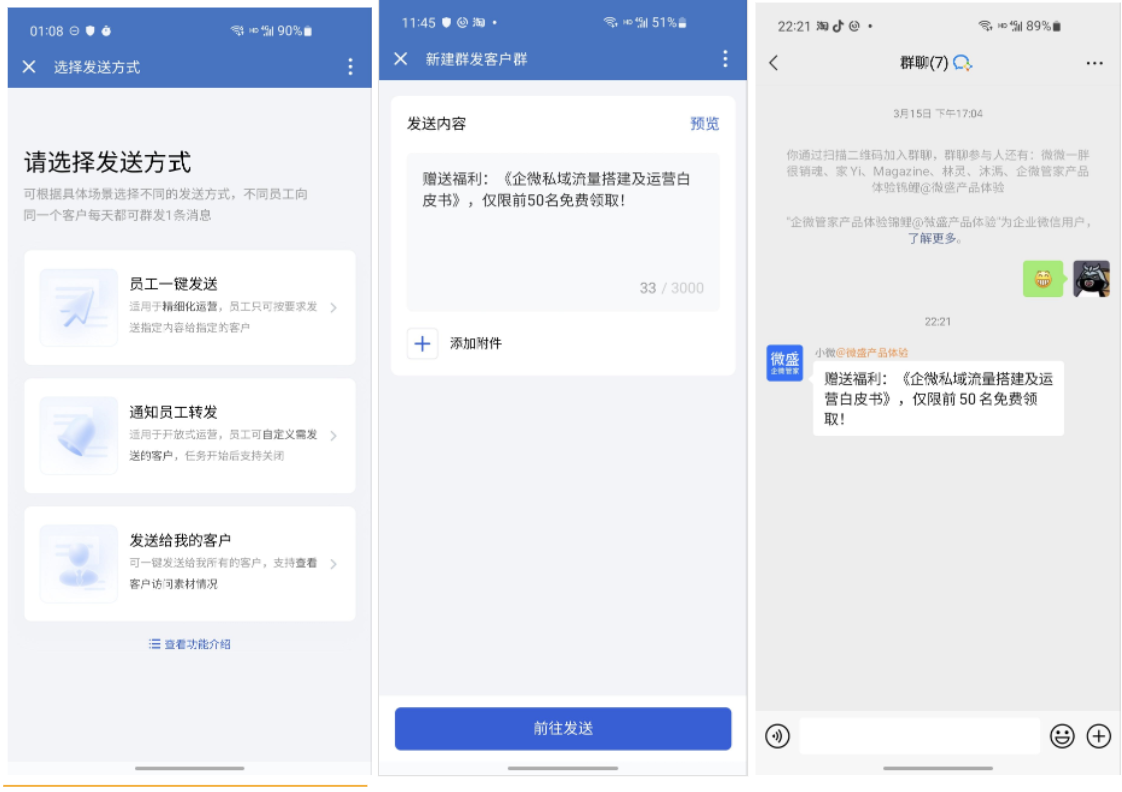
三、管理群发客户群任务、查看数据
PC端管理任务/查看任务数据
1、点击「客户营销 - 群发客户群」,可以按条件筛选,或者在任务列表内点击选择需要查看的任务
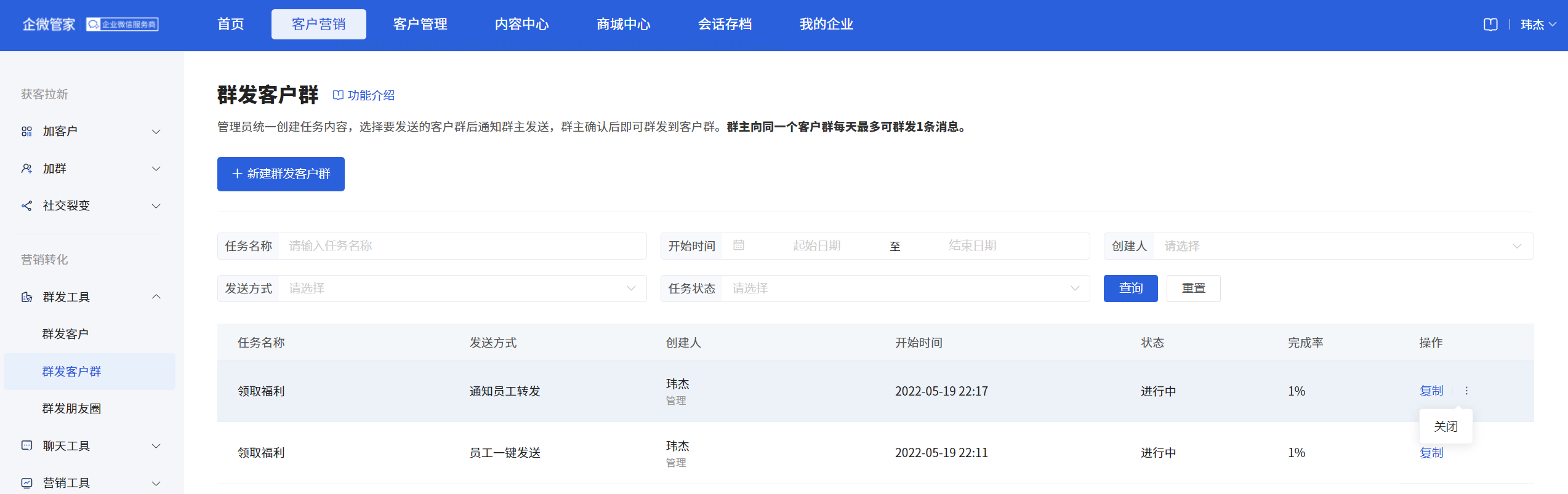
员工一键发送任务:支持查看数据、复制活动;
通知员工转发任务:支持查看数据、复制活动、关闭「进行中」状态的群发任务;
2、点击具体的群发任务,可以进一步查看群发客户统计数据
- 员工一键发送客户群统计:
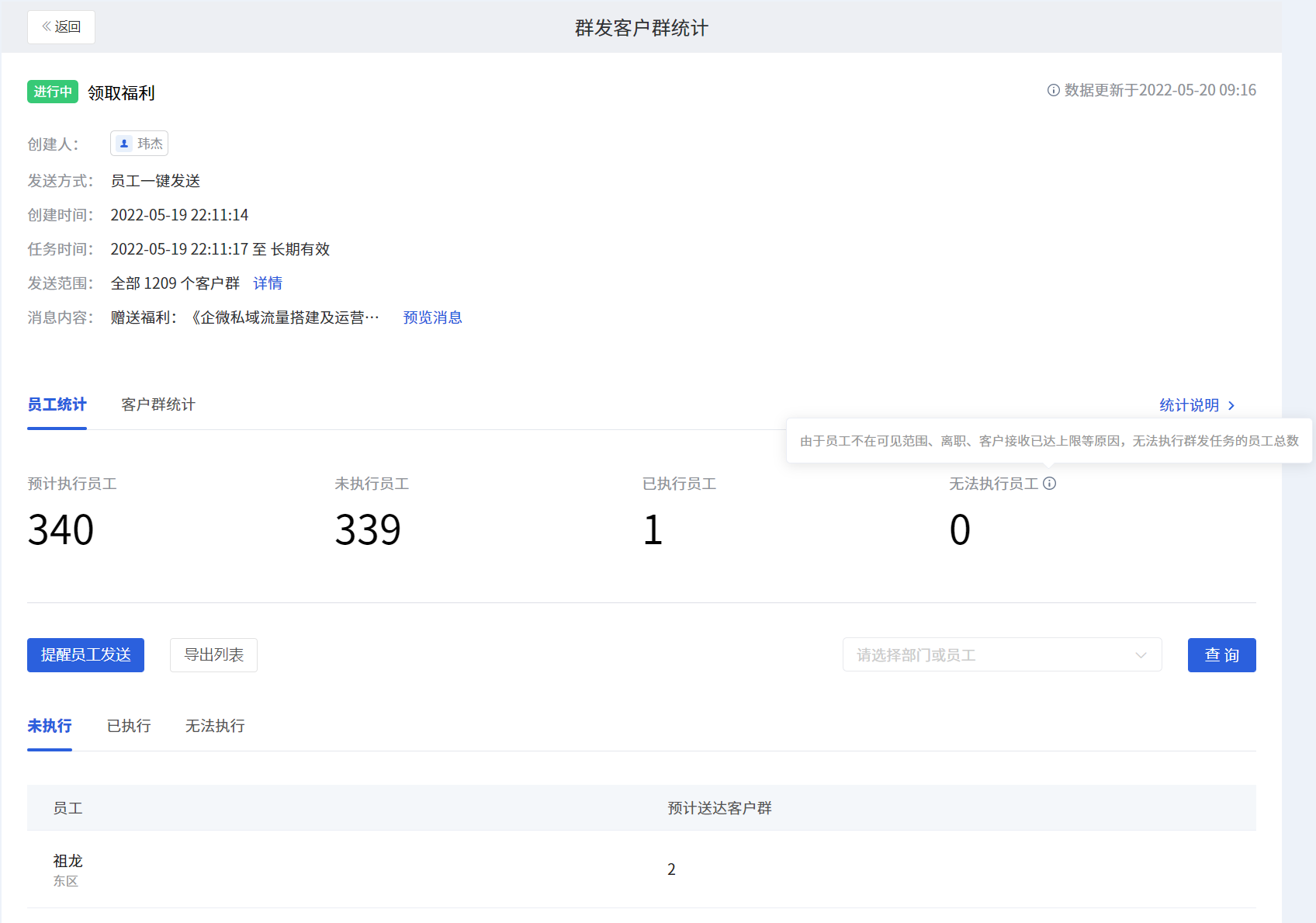
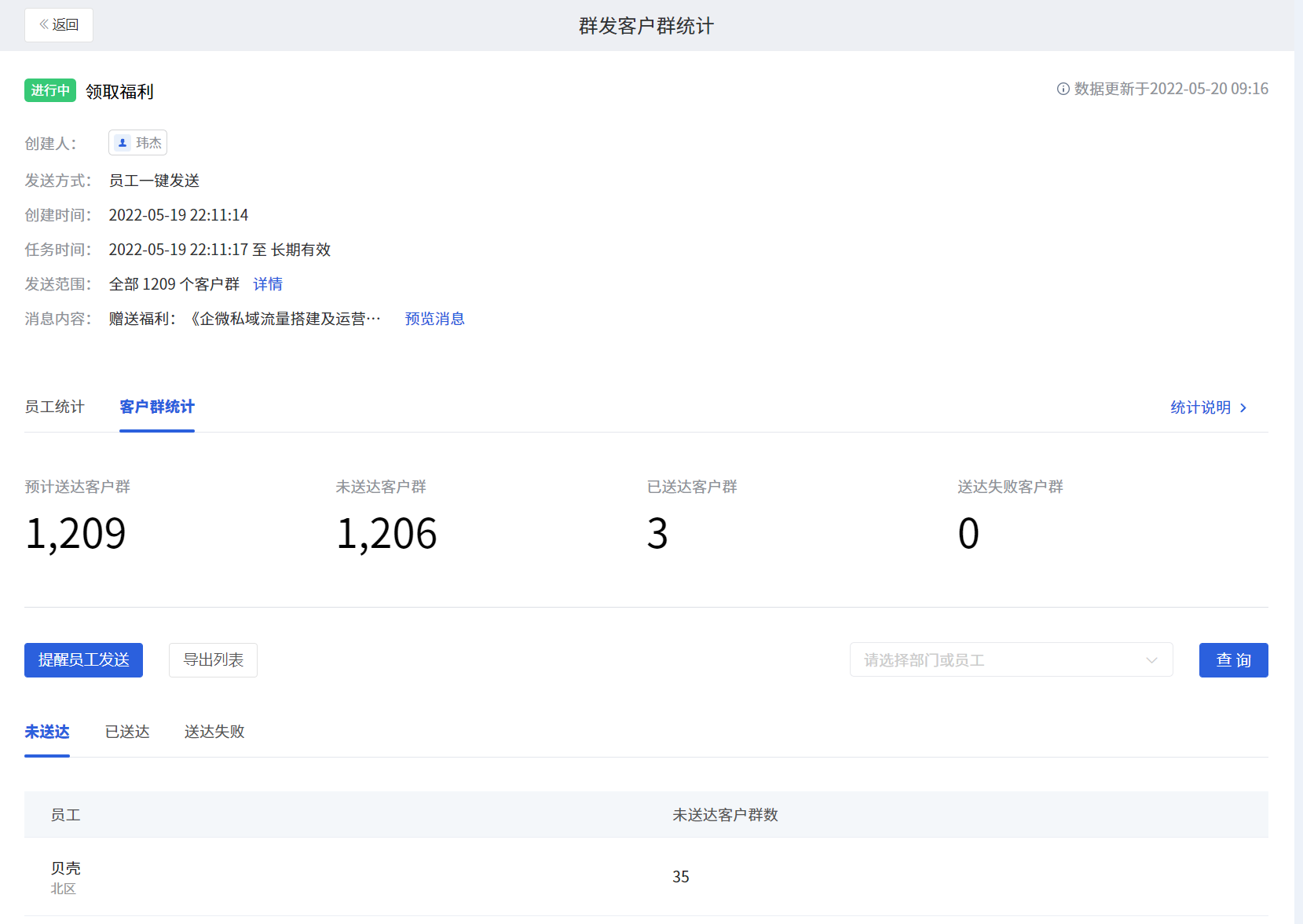
支持查看数据:员工统计、客户统计
提醒员工发送:通知未完成群发任务的员工完成群发,每天可执行一次
点击「导出列表」,可导出数据报表;
点击「统计说明」查看各个指标定义
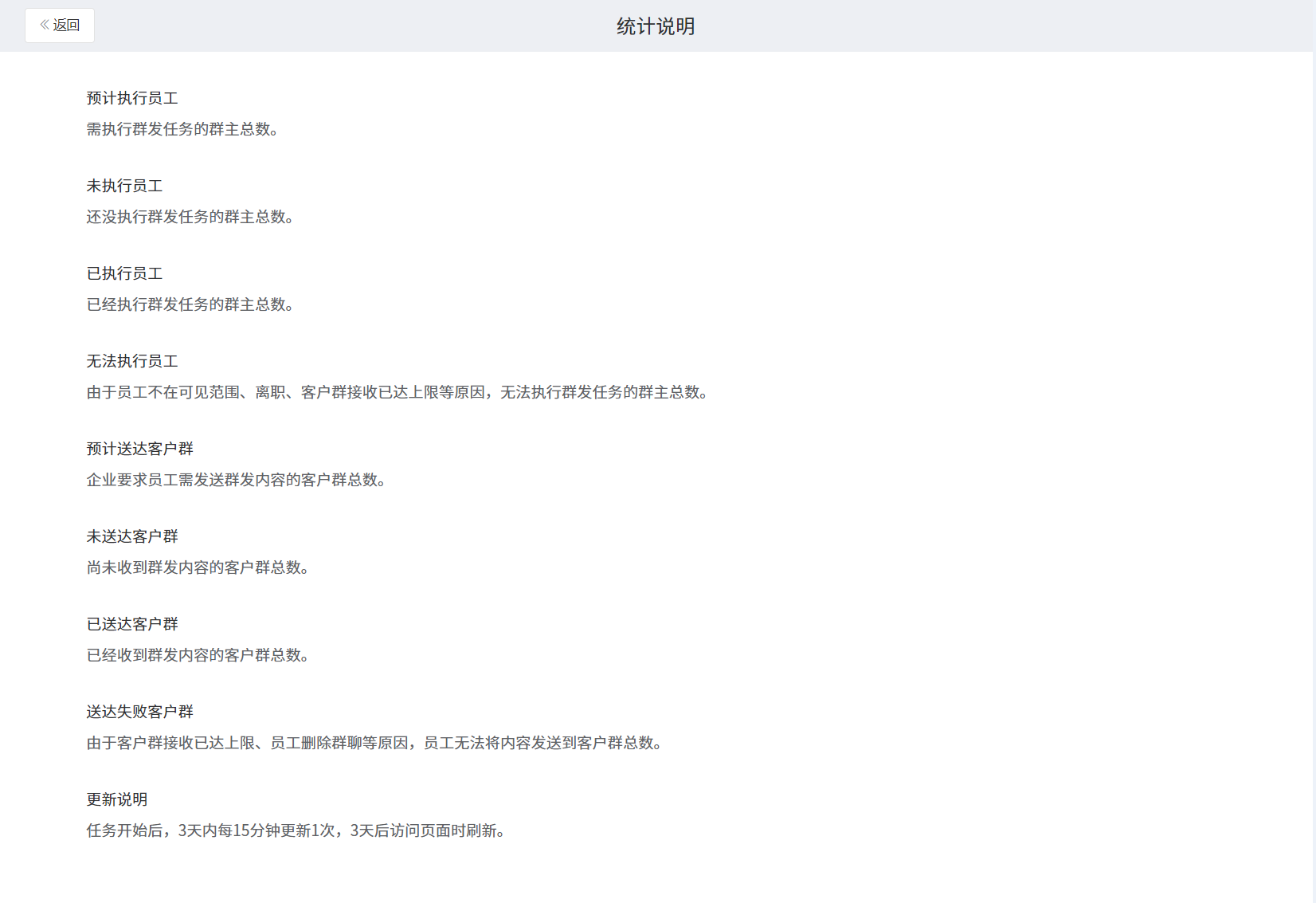
- 通知员工转发客户群统计:
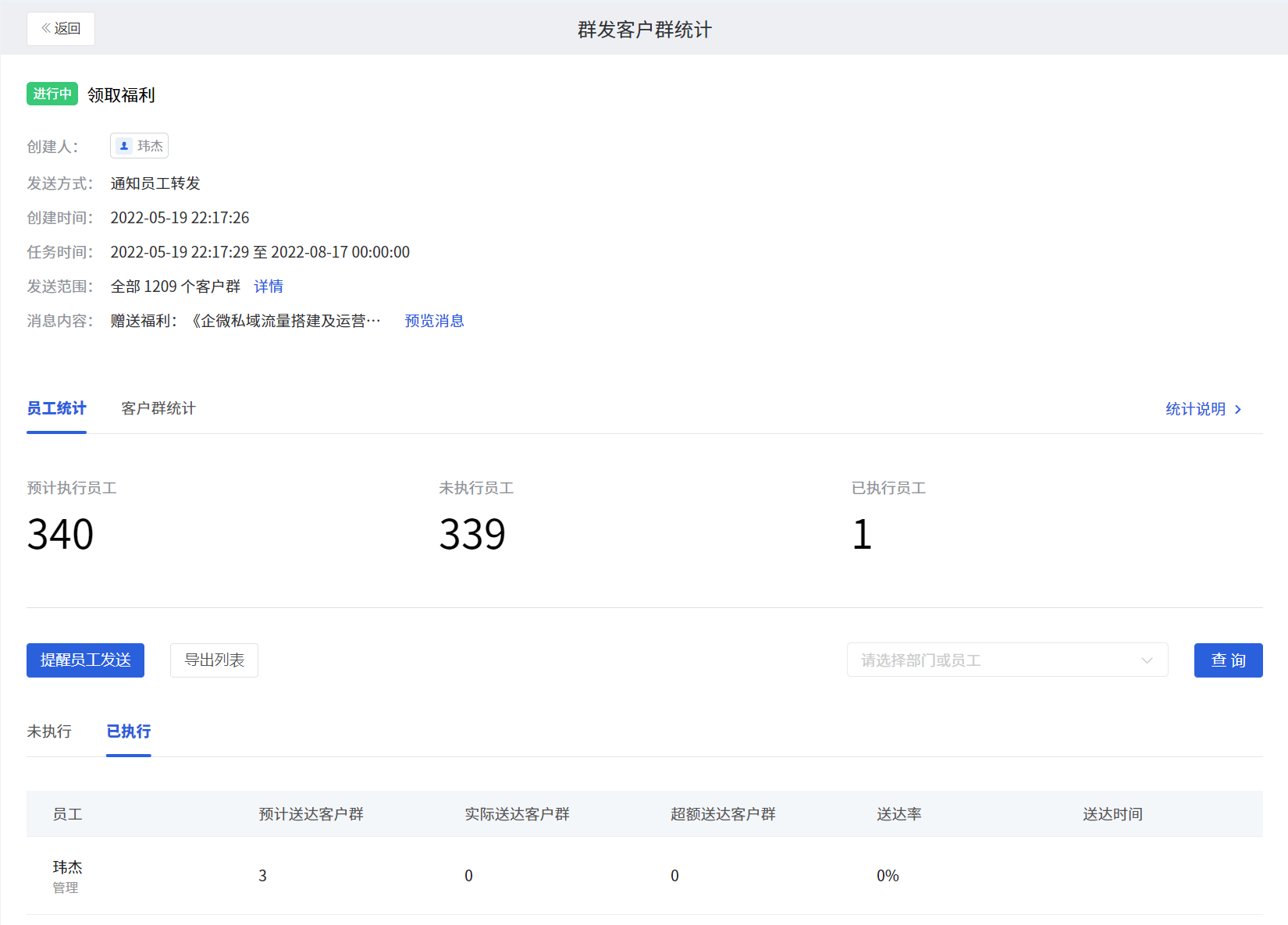
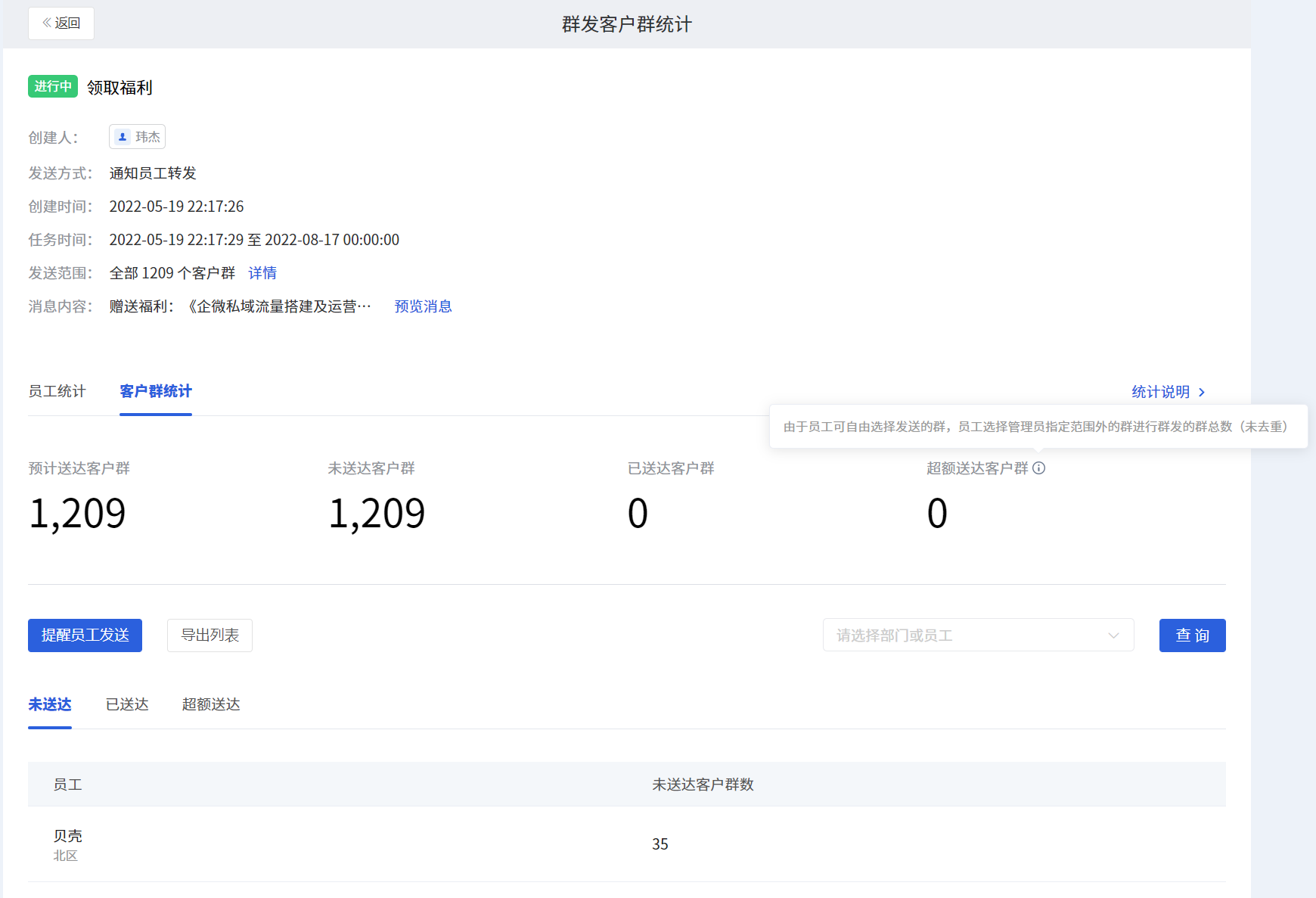
支持查看数据:员工统计、客户统计
提醒员工发送:通知未完成群发任务的员工完成群发,每天可执行一次
点击「导出列表」,可导出数据报表;
- 点击「统计说明」查看各个指标定义
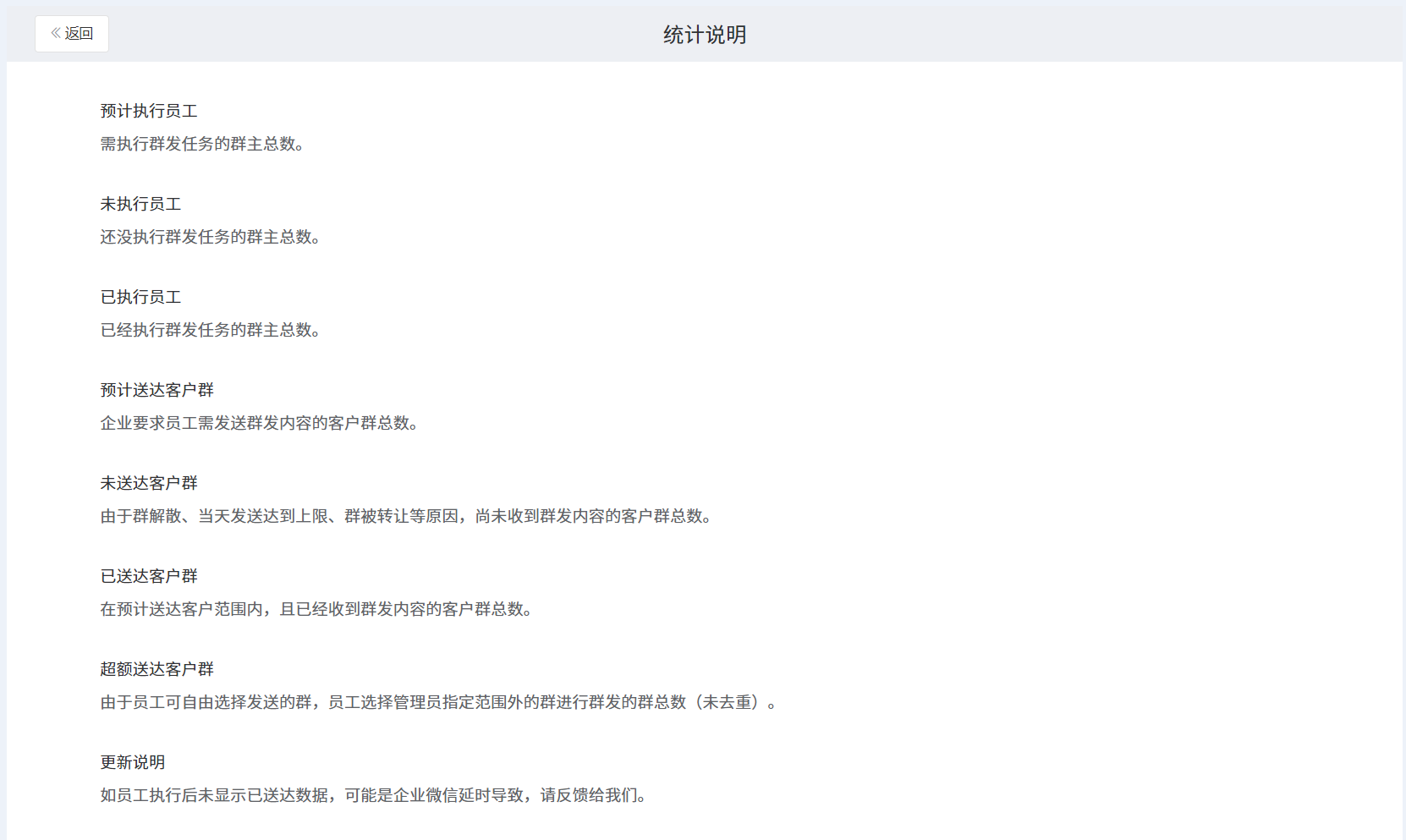
移动端管理任务/查看任务数据
1、点击「营销台-群发任务」,可以查看员工完成情况等数据
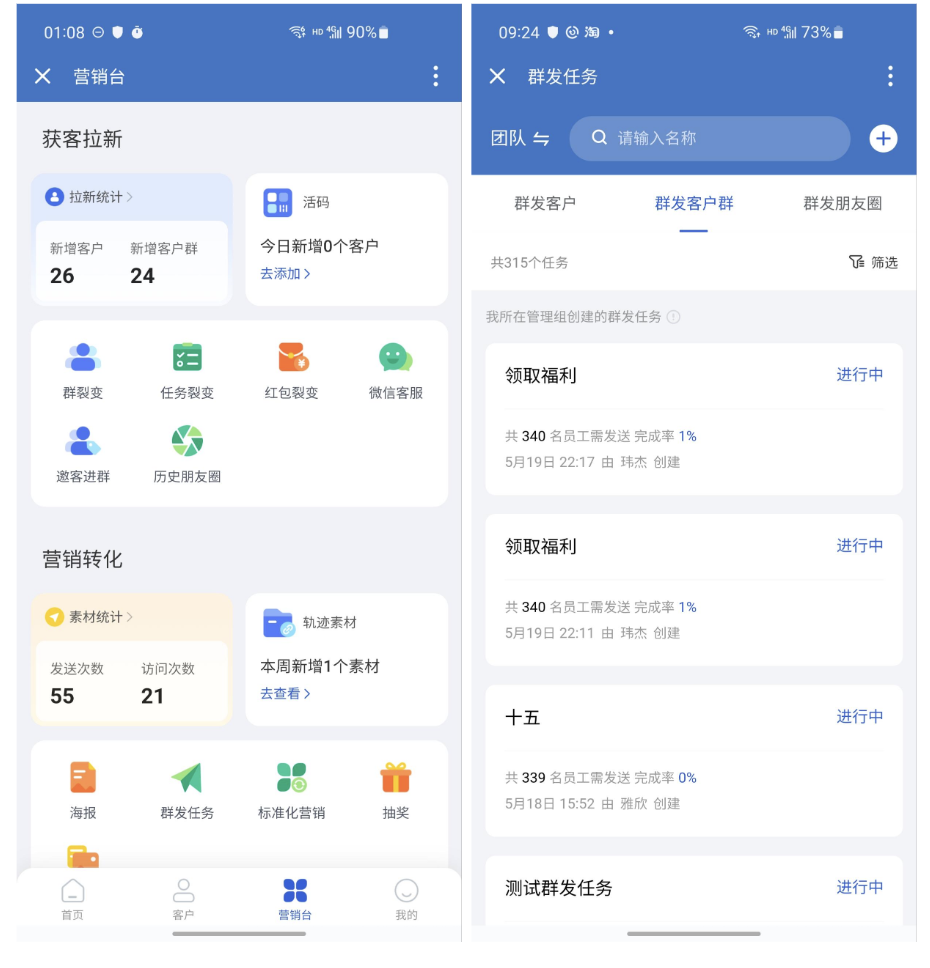
2、点击具体任务查看「员工统计」和「客户群统计」数据,对未完成的员工点击「提醒员工执行」,提醒该员工完成任务;
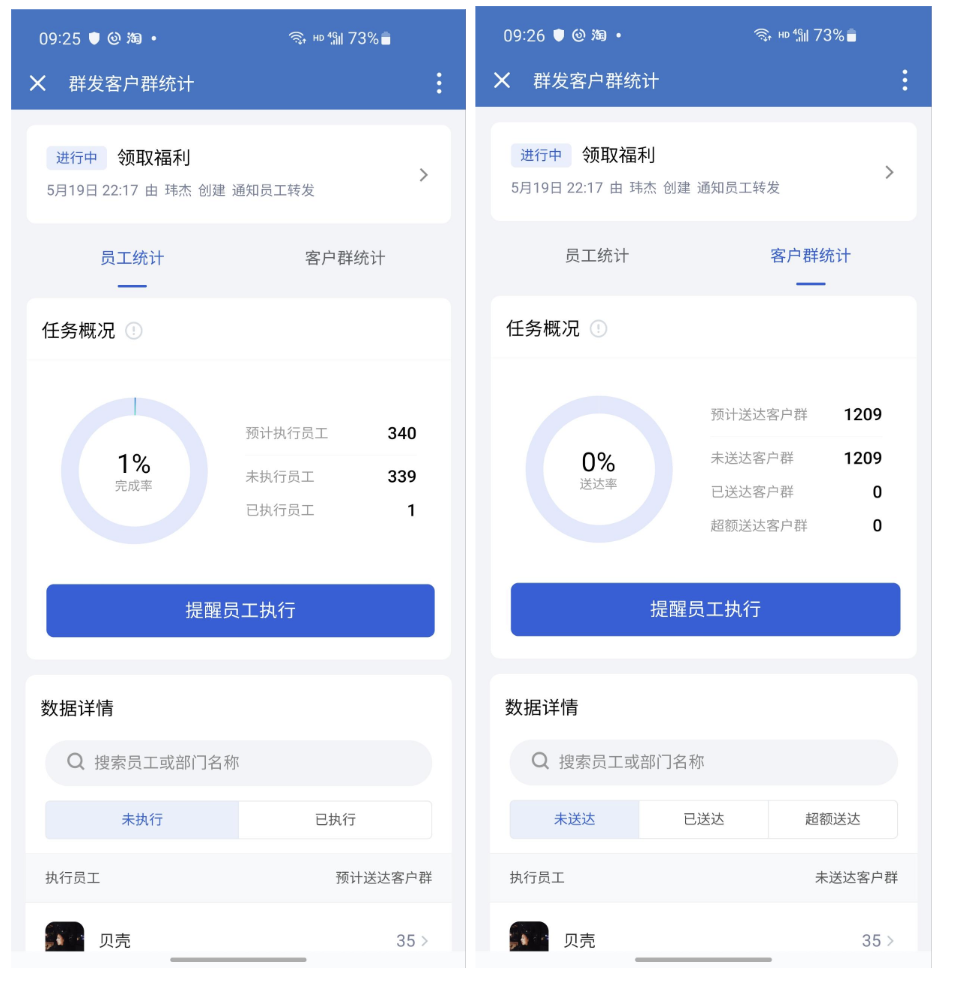
常见问题
Q:群发客户群与企业微信的原生功能对比有什么不同
A:
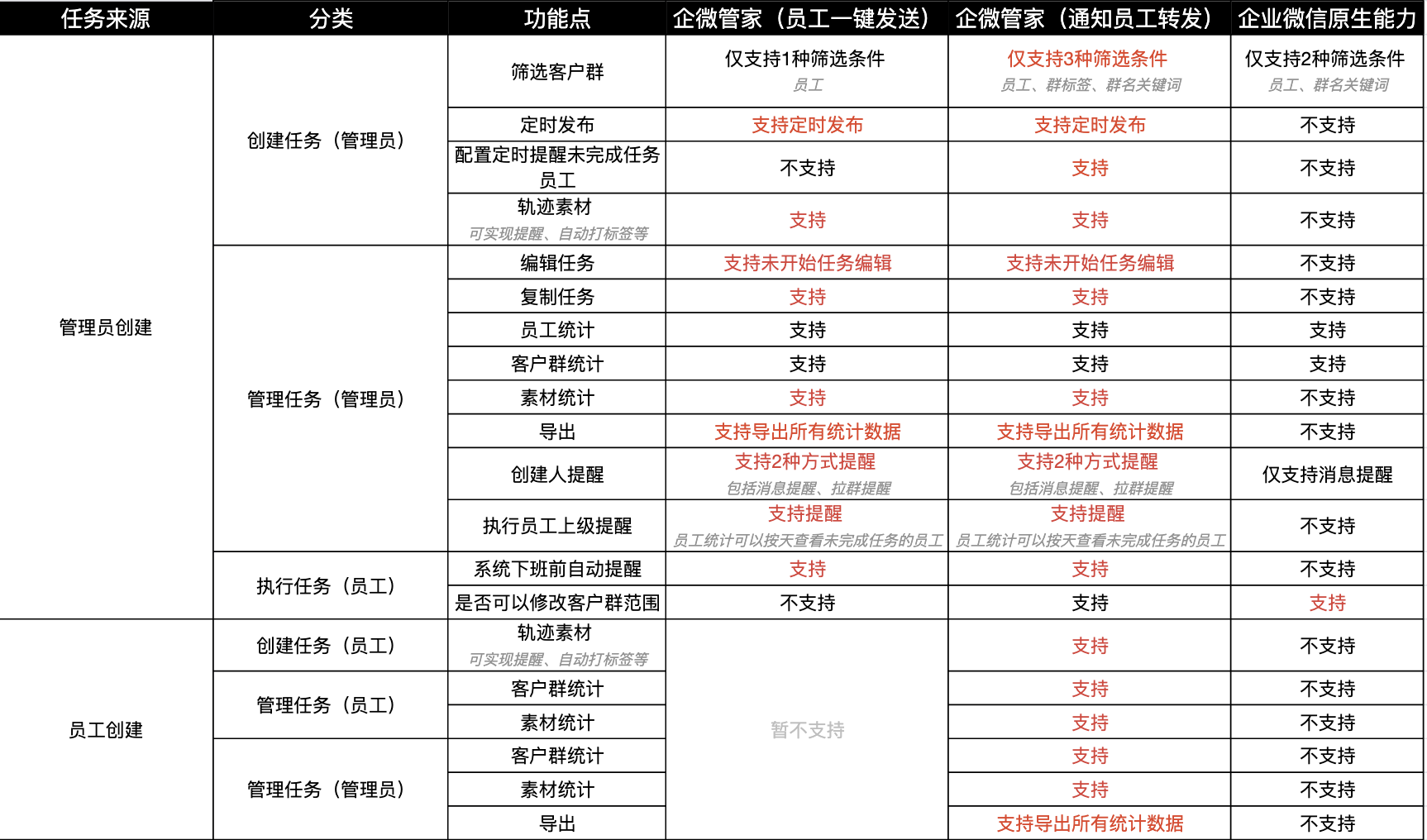
Q:群发客户群功能,有群发次数限制吗?
A:
员工一键发送群(企业群发):企业群发客户群:企业每天能给客户群发送1条,企业群发一次最多选择200个群;教培行业每天可发送5条。
通知员工转发群(个人群发):员工每天能给客户群发送1条,员工群发一次最多选择200个群;教培行业每天可发送5条。
个人群发与企业群发共享额度,每个群每天最多可以接收1条群发消息,教培行业每天最多5条。
Q:企微管家企业群发客户群功能与企业微信原生群发功能的区别是?
A:企业微信群发客户群仅可选择群主和群名关键词群发,不支持发送轨迹素材和定时发布,暂不支持对群发数据进行统计;
使用企微管家企业群发客户群可以筛选群主进行群发,同时支持使用轨迹素材和定时发布功能,也能统计群发数据,包括员工发送情况、客户接收情况、商城素材推广业绩归属、同时支持导出报表;
Q:企微管家群发客户群数据更新逻辑是?
A:不同数据有不同的更新时间节奏:
员工统计
员工一键发送群(企业群发):任务开始后,3天内每15分钟更新1次,3天后访问页面时刷新通知员工转发群(个人群发):员工完成后立即更新;
客户群统计
员工一键发送群(企业群发):任务开始后,3天内每15分钟更新1次,3天后访问页面时刷新次;
通知员工转发群(个人群发):员工完成后立即更新;
Q:群发客户群,内容支持多少个附件?
A:群发客户群内容附件最多支持上传9条,支持从本地上传或是从素材库中选取
Q:新建群发的任务名称有什么限制?群发内容文本字数上限是多少?
A:任务名称需要在15字以内;群发客户、客户群的文本字数最大支持1500字,群发朋友圈文本字数最大支持2000字
Q:创建任务时,是否有客户数量限制?
A:暂无限制,但如果客户数量比较大时,那么创建时间也会比较长,请耐心等待任务创建,如有问题,联系对接的商务。
Q:群发消息可以删除或者编辑吗?
A:未到发送时间的任务可以编辑、删除;已过发送时间的任务不可以编辑、删除。
Q:是否可以提醒未完成的员工?
A:可以一天1次,通过应用消息提醒未完成员工群发

